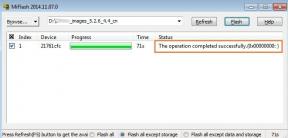Popravak: kôd pogreške sustava Windows Defender 0x800704ec
Miscelanea / / August 04, 2021
Reklame
Implementacijom sustava Windows Defender u sustavu Windows 10, Windows je eliminirao potrebu za antivirusnim programima i zaštitnim zidom nezavisnih proizvođača na Windows računalu. Budući da se Windows Defender sada isporučuje kao ugrađeni alat za Windows, sve što trebamo jest ažurirati OS Windows 10 na najnoviju verziju i ostat ćemo zaštićeni. No, slično kao i drugi Windows alati, ni ovaj alat ne sadrži greške. Jedna posebna pogreška koja je zabrinula nekoliko korisnika Windowsa je kod pogreške 0x800704ec.
Ovaj se kôd pogreške prikazuje na problematičnim Windows uređajima kada korisnik pokuša pokrenuti program Windows Defender. Ne može pokrenuti program, što uređaj čini ranjivim na sve moguće prijetnje. Ako ste jedan od tih korisnika, ovaj će vam članak pomoći. Ovdje smo uključili sva moguća rješenja koja su radila na drugim sustavima Windows, a sigurno će jedno od njih riješiti problem i vama. Dakle, bez ikakvog daljnjeg razgovora, krenimo u to.

Sadržaj stranice
-
Kako popraviti kôd pogreške programa Windows Defender 0x800704ec?
- Omogućite usluge Windows Defender:
- Deinstalirajte ili onemogućite antivirusni softver treće strane:
- Izmijenite određene registre:
- Unesite promjene u pravila grupe:
- Pokreni SFC:
- Pokreni DISM:
Kako popraviti kôd pogreške programa Windows Defender 0x800704ec?
Ova se pogreška na zaslonu korisnika sustava Windows prikazuje kao skočni prozor. Poruka na prozoru glasi: „Ovaj je program blokiran pravilima grupe. Za više informacija obratite se administratoru sustava. (Kôd pogreške: 0x800704ec). " Tako možemo suziti mogući uzrok pogreške kao oštećene politike grupe. Razlog ove poruke o pogrešci mogao bi biti i antivirusni program treće strane koji je već instaliran na vašem računalu sa sustavom Windows ili datoteke oštećenog registra. Bez obzira na to što vam je uzrok, razgovarat ćemo o svim mogućim rješenjima kako biste ga popravili. Ne trebate isprobati sva ovdje navedena rješenja. Samo pokušajte jedno rješenje za drugim dok ne pronađete rješenje koje rješava vaš problem.
Reklame
Omogućite usluge Windows Defender:
Nekoliko usluga Windows Defender mora raditi u pozadini kako bi se osiguralo da alat može raditi bez problema. Ako je bilo koja od vaših usluga Windows Defender onemogućena, pri pokretanju ćete naići na poruke o pogrešci.
- Pritisnite Windows tipku + R da biste otvorili dijaloški okvir Pokreni.
- U dijaloški okvir unesite "services.msc" i kliknite na Ok.
- Na vašem ćete zaslonu sada vidjeti prozor Usluge. Ovdje pronađite usluge povezane s Windows Defenderom, uključujući uslugu napredne zaštite od prijetnji Windows Defender, Windows Defender Usluga antivirusne mrežne inspekcije, antivirusna usluga Windows Defender, vatrozid Windows Defender i sigurnosni centar Windows Defender Servis.
- Desnom tipkom miša kliknite svaku od njih i odaberite opciju Start. Ako su već omogućeni, tada će se opcija Start pokrenuti. U tom slučaju kliknite Restart.

Ako omogućavanje ili ponovno pokretanje ovih usluga Windows Defender ne riješi vaš kôd pogreške 0x800704ec sa sustavom Windows Defender, isprobajte sljedeće rješenje spomenuto u nastavku.
Deinstalirajte ili onemogućite antivirusni softver treće strane:
Uzrok ove poruke o pogrešci ponekad može biti antivirusni program ili vatrozid treće strane koji ste možda instalirali za dodatnu sigurnost. Ovi programi nezavisnih proizvođača ometaju funkcionalnost Windows Defendera i donose poruku o pogrešci. Dakle, ako na računalu imate instaliranu bilo koju aplikaciju, odmah je deinstalirajte.
- Pritisnite tipku Windows + I da biste otvorili prozor postavki sustava Windows.
- Kliknite Aplikacije.
- Zatim kliknite karticu Aplikacije i značajke u lijevom oknu prozora s postavkama programa. Cijeli popis instaliranih aplikacija na vašem računalu pojavit će se u desnom oknu.
- Na ovom popisu pronađite antivirusne programe treće strane i kliknite ih. Zatim kliknite gumb Deinstaliraj za svaku od njih.

- Slijedite upute na zaslonu da biste deinstalirali antivirusne programe treće strane.
- Nakon što se deinstaliraju svi sigurnosni programi treće strane, ponovno pokrenite računalo.
Pokušajte ponovo pokrenuti program Windows Defender. Ako i dalje vidite kôd pogreške 0x800704ec, isprobajte sljedeće rješenje spomenuto u nastavku.
Reklame
Izmijenite određene registre:
Kao što je gore spomenuto, oštećene datoteke registra u registru sustava Windows također mogu uzrokovati poruku o pogrešci. Stoga bi bilo najbolje da promijenite određene registre da biste pokušali ispraviti ovu pogrešku.
- Pritisnite Windows tipku + R da biste otvorili dijaloški okvir Pokreni.
- U dijaloški okvir unesite "regedit" i kliknite U redu.
- U prozoru uređivača registra idite na sljedeću stazu:
Računalo \ HKEY_LOCAL_MACHINE \ SOFTWARE \ Policies \ Microsoft \ Windows Defender
- Ovdje s desne strane pronaći ćete jedan ključ REG_SZ. Dvaput pritisnite ovu tipku.
- Promijenite podatke o vrijednosti ovog ključa na 0.

- Zatim kliknite U redu i zatvorite prozor Uređivača registra.
Pokušajte ponovo pokrenuti Windows Defender. Ako naiđete na isti kod pogreške 0x800704ec, idite na sljedeće potencijalno rješenje.
Reklame
Unesite promjene u pravila grupe:
Primarni uzrok ove poruke o pogrešci su oštećena pravila grupe. Ako Pravila grupe blokiraju Windows Defender, i dalje ćete vidjeti ovu poruku o pogrešci bez obzira koliko puta pokušali pokrenuti aplikaciju. Pogledajmo koje promjene možete izvršiti u uređivaču pravila grupe da biste ih popravili.
- Pritisnite Windows tipku + R da biste otvorili dijaloški okvir Pokreni.
- U dijaloški okvir unesite "gpedit.msc" i kliknite U redu.
- Pojavit će se prozor Local Group Policy Editor. Ovdje morate prijeći na mapu Windows Defender Antivirus. Da biste došli do mape Windows Defender Antivirus, slijedite dolje navedeni put.
Konfiguracija računala> Administrativni predlošci> Windows komponente> Windows Defender Antivirus
- Pronađite pravilo "Isključi Windows Defender Antivirus" s desne strane prozora.

- Nakon što ga pronađete, kliknite ga desnom tipkom miša i odaberite Uredi.
- Ovdje postavite preklopnik na "Nije konfigurirano", a zatim kliknite Primijeni.

- Na kraju, kliknite U redu, a zatim zatvorite prozor Local Group Policy Editor.
Nakon što to učinite, ponovo pokrenite računalo, a zatim pokušajte ponovo pokrenuti Windows Defender. Ako naiđete na isti kod pogreške 0x800704ec, isprobajte sljedeće rješenje spomenuto u nastavku.
Pokreni SFC:
Provjera sistemskih datoteka ili SFC ugrađeni je uslužni alat za Windows koji može skenirati i popraviti oštećene sistemske datoteke. Možda ste suočeni s kodom pogreške 0x800704ec sa sustavom Windows Defender zbog problema s oštećenjem sistemske datoteke. U tom bi slučaju alat za provjeru sistemskih datoteka to mogao popraviti.
- Pritisnite Windows tipku + R da biste otvorili dijaloški okvir Pokreni.
- U dijaloški okvir upišite "cmd" i pritisnite Ctrl + Shift + Enter.
- Skočit će prozor UAC. Kliknite ovdje Da.
- Prozor naredbenog retka prikazat će se sada. U prozor naredbenog retka unesite sljedeću tipku i pritisnite tipku Enter.
sfc / scannow

- Neka postupak provjere sistemskih datoteka bude dovršen, a zatim ponovo pokrenite računalo.
Pokušajte ponovo pokrenuti Windows Defender. Ako naiđete na istu pogrešku, 0x800704ec, idite na sljedeće potencijalno rješenje.
Pokreni DISM:
DISM ili Deployment Image Servisiranje i upravljanje ugrađeni je Windows uslužni alat prisutan u sustavu Windows za rješavanje problema povezanih sa sustavom. Pokrenite DISM skeniranje samo ako vam je SFC skeniranje donijelo rezultate s pogreškom.
- Pritisnite Windows tipku + R da biste otvorili dijaloški okvir Pokreni.
- U dijaloški okvir upišite "cmd" i pritisnite Ctrl + Shift + Enter.
- Skočit će prozor UAC. Kliknite ovdje Da.
- Prozor naredbenog retka prikazat će se sada. U prozor naredbenog retka unesite sljedeću tipku i pritisnite tipku Enter.
DISM.exe / Online / Cleanup-Image / RestoreHealth

- Pričekajte da ovaj DISM postupak bude dovršen. Ako neko vrijeme zapnete pri određenom postotku, onda ne brinite. Normalno je da DISM skeniranje radi sporo, a na nekim računalima može potrajati i više od sat vremena. Suprotno tome, neki moćni strojevi moći će to učiniti za nekoliko minuta.
Nakon što je postupak dovršen na 100%, zatvorite prozor naredbenog retka i ponovno pokrenite računalo. Tijekom pokretanja programa Windows Defender na računalu ne biste trebali vidjeti poruku o pogrešci.
To su sva rješenja za ispravljanje koda pogreške sustava Windows Defender 0x800704ec. JaAko imate pitanja ili pitanja u vezi s ovim člankom, komentirajte dolje i javit ćemo vam se. Također, svakako pogledajte naše ostale članke o iPhone savjeti i trikovi,Android savjeti i trikovi, Savjeti i trikovi za računalai mnogo više za korisnije informacije.